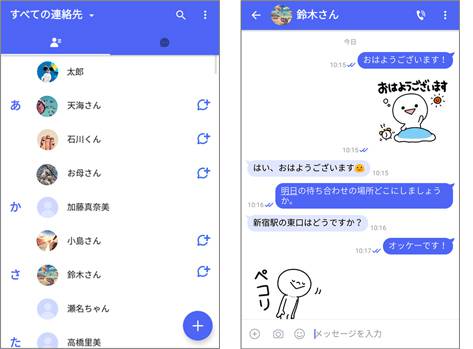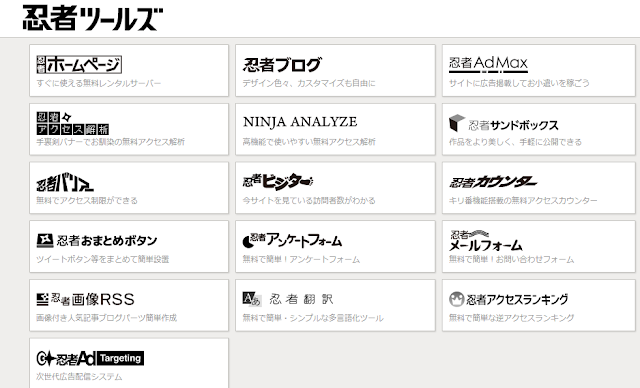|
はじめに
ずいぶんと前から
ブログをHPっぽく階層的に構成するイメージはあったのですが
具体的な方法のイメージはなく
とりあえず
インデックスとなる「投稿」を作り
それぞれの「投稿」からそこにリンクを張るという方法をとっていました。
一応それでも用は為していたのですが
「投稿」だと階層化していったときに管理が煩雑なこと
「ホーム」から一覧できないこと
の2つが難点でした。
ググって見ると
タブの設置は容易であることが判明。
手順は以下の通りです。
1 新しい「ページ」を作成する。
 |
 |
とりあえず表題だけ記述して保存します。
(もちろん中身を書いていっても差し支えありません)
表題が「タブ」と「ページ」の名前になりますから
「タブ」にするページは短い表題にするとよいと思います。
2.タブを表示させる
 |
 |
 |
「タブ」にしたい「ページ」にチェックを入れます。
「タブ」からのリンク先にするページはそのままにしておきます。
 |
| 説明を追加 |
作ったガジェットをヘッダーの下に移動させます。
「配置を保存」するともうタブが設置されています。
タブの色やフォントの設定は「テーマ」→「カスタマイズ」からできます。
3.おわりに
「タブ」の設置手順は以上です。
私のタブはまだまだ工事中で整理されていないのですが
近いうちに「投稿」のインデックスを「ページ」に移行させたいと思います。